Win7时间同步间隔的修改
Windows系统NTP时间同步调整案例

Windows系统NTP时间同步调整
一、客户端配置
1、开始-->运行输入gpedit.msc
2、计算机配置-->管理模板-->系统-->Windows时间服务-->时间提供程序-->右单击“配置Window NTP客户端”,选择属性。
a、选择“已启用”
b、在Ntp Server对应栏位输入时间同步服务器的地址。
c、Tpye栏位选择NTP。
d、SpecialPollInterval栏位输入需要同步的时间周期,单位:秒,如:每10分钟同步一次,输入600。
e、确定。
3、计算机配置-->管理模板-->系统-->Windows时间服务-->时间提供程序-->右单击“启用Window NTP客户端”,选择属性。
a、选择“已启用”
4、计算机配置-->管理模板-->系统-->Windows时间服务-->时间提供程序-->右单击“启用Window NTP服务端”,选择属性。
a、选择“已禁用”
5、时间和日期属性中,填入时间同步服务器地址,方便必要时进行手动同步。
二、服务端配置
1、在桌面上右击“计算机”,选择“管理”,然后选择“服务”,选中“Windows Time”,设置为开启,这样就可以将“Windows Time”这一个服务打开。
如下图:
2、“开始”--》“运行”--》输入“regedit”打开注册表,找到NetSerVer这一项,将NetSerVer下Enabled的值设置为 1,重启电脑系统,就可以使用该电脑作为NTP 服务器了,如下图:。
解读Windows7系统同步Internet时间的技巧

解读Windows7系统同步Internet时间的技巧解读Windows7系统同步Internet时间的技巧大全解读Windows7系统同步Internet时间的技巧大全Windows系统时间之所以会很准确,主要是系统会自动与时间同步服务器同步时间。
即使这样,仍然会有部分用户会出现时间不准确的情况。
虽然可以手动调节,但是身处在互联网时代,一分一秒都不能有误差的,下面笔者就教大家Windows7系统如何同步时间。
左键点击Windows 7时间栏,在弹出的窗口里点击“更改日期和时间设置”(下图红框)。
接着,切换到“Internet 时间”标签,点击“更改设置”,在弹出窗口服务器一栏里,删除默认的,再输入一个新的服务器地址:,完成后点击“立即更新”。
备注:Windows系统的默认时间同步服务器都是,这经常会出现时间同步不准确,建议用户改为其他服务器。
更新后会显示上一次同步成功的时间,该服务器的自动同步频率为一周,相比Windows默认的时间服务器,在各种系统/服务器上都有应用,可靠性不成问题。
设置完成后,Windows系统时间的准确性就有了较大保障,当然,大家还可以尝试创建计划任务,让它每天更新一次,这个工作就留给大家自己动手操作啦。
如何解决Windows7安装过程死机的问题问:应用某些主板的计算机安装Windows7,在复制安装文件后进入“正在启动Windows”(Starting Windows)界面时死机,现象为四个小光球一直不出现或是出现到一半时卡死。
应该怎么办呢?答:出现此问题首先可以考虑在BIOS中尝试禁用ACPI,假如这种方法无效,可以在继续安装前使用PE或Win7系统安装盘(修复模式)引导进入系统,从安装光盘中提取文件文件替换Windows7分区中同名文件Winload.exe。
文件可以从Windows7 Beta 7000安装盘中提取,提取出来后复制到Windows7安装目录下名为System32的文件夹中(假如Win7被安装在D盘时,Winload.exe文件路径即为D:WindowsSystem32Winload.exe)。
Win7系统时间同步失败怎么办

Win7系统时间同步失败怎么办
Win7系统时间同步失败怎么办
方法一、修改同步服务地址
双击系统托盘右侧的时间,在“Internet时间”下的“服务中”输入国家授时中心服务器的IP地址(210.72.145.44),然后单击“确定”即可。
方法二、手动更新系统时间
如果上面的方法不能解决Win7电脑时间同步出错的问题,可以按照下方提供的线索进行处理。
1、检查网络连接是否顺畅。
2、个人或网络防火墙可能阻止时钟同步,Windows 防火墙应该可以同步时钟。
3、Internet 时间服务器正忙,或者暂时不可用。
如果属于这种情况的话,可以试着稍后再同步您的时钟或通过双击任务栏上的'时钟来手动更新,也可以试着采用另外一个不同的时间服务器。
4、计算机上显示的时间与Internet 时间服务器的当前时间有很大的差别。
如果计算机的时间与Internet 时间服务器的时间相比,滞后值超过15 个小时,则Internet 时间服务器无法同步您的计算机时钟。
若要正确地同步时间,请确保时间和日期设置值接近位于“控制面板”中“日期和时间属性”中的当前时间。
windows7 同步本地时间服务器操作
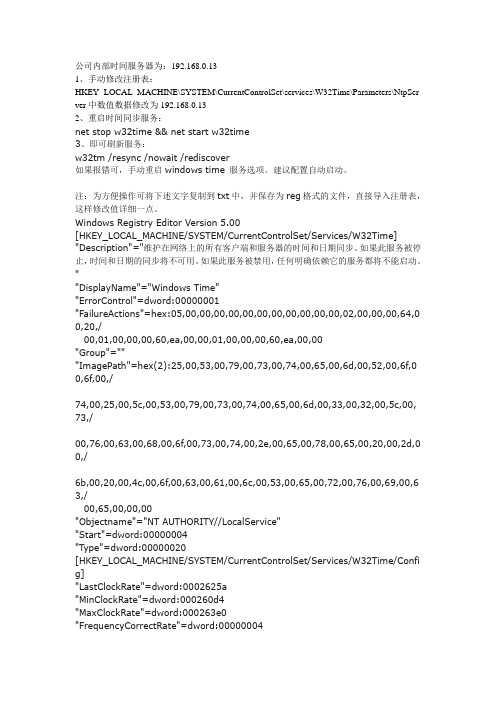
公司内部时间服务器为:192.168.0.131、手动修改注册表:HKEY_LOCAL_MACHINE\SYSTEM\CurrentControlSet\services\W32Time\Parameters\NtpSer ver中数值数据修改为192.168.0.132、重启时间同步服务:net stop w32time && net start w32time3、即可刷新服务:w32tm /resync /nowait /rediscover如果报错可,手动重启windows time 服务选项。
建议配置自动启动。
注:为方便操作可将下述文字复制到txt中,并保存为reg格式的文件,直接导入注册表,这样修改值详细一点。
Windows Registry Editor Version 5.00[HKEY_LOCAL_MACHINE/SYSTEM/CurrentControlSet/Services/W32Time] "Description"="维护在网络上的所有客户端和服务器的时间和日期同步。
如果此服务被停止,时间和日期的同步将不可用。
如果此服务被禁用,任何明确依赖它的服务都将不能启动。
""DisplayName"="Windows Time""ErrorControl"=dword:00000001"FailureActions"=hex:05,00,00,00,00,00,00,00,00,00,00,00,02,00,00,00,64,0 0,20,/00,01,00,00,00,60,ea,00,00,01,00,00,00,60,ea,00,00"Group"="""ImagePath"=hex(2):25,00,53,00,79,00,73,00,74,00,65,00,6d,00,52,00,6f,0 0,6f,00,/74,00,25,00,5c,00,53,00,79,00,73,00,74,00,65,00,6d,00,33,00,32,00,5c,00, 73,/00,76,00,63,00,68,00,6f,00,73,00,74,00,2e,00,65,00,78,00,65,00,20,00,2d,0 0,/6b,00,20,00,4c,00,6f,00,63,00,61,00,6c,00,53,00,65,00,72,00,76,00,69,00,6 3,/00,65,00,00,00"Objectname"="NT AUTHORITY//LocalService""Start"=dword:00000004"Type"=dword:00000020[HKEY_LOCAL_MACHINE/SYSTEM/CurrentControlSet/Services/W32Time/Confi g]"LastClockRate"=dword:0002625a"MinClockRate"=dword:000260d4"MaxClockRate"=dword:000263e0"FrequencyCorrectRate"=dword:00000004"PollAdjustFactor"=dword:00000005"LargePhaseOffset"=dword:02faf080"SpikeWatchPeriod"=dword:00000384"HoldPeriod"=dword:00000005"LocalClockDispersion"=dword:0000000a"EventLogFlags"=dword:00000002"PhaseCorrectRate"=dword:00000001"MinPollInterval"=dword:0000000a"MaxPollInterval"=dword:0000000f"UpdateInterval"=dword:00057e40"MaxNegPhaseCorrection"=dword:0000d2f0 "MaxPosPhaseCorrection"=dword:0000d2f0"AnnounceFlags"=dword:00000005"MaxAllowedPhaseOffset"=dword:00000001[HKEY_LOCAL_MACHINE/SYSTEM/CurrentControlSet/Services/W32Time/Para meters]"ServiceMain"="SvchostEntry_W32Time""ServiceDll"=hex(2):43,00,3a,00,5c,00,57,00,49,00,4e,00,44,00,4f,00,57,00, 53,/00,5c,00,73,00,79,00,73,00,74,00,65,00,6d,00,33,00,32,00,5c,00,77,00,33, 00,/32,00,74,00,69,00,6d,00,65,00,2e,00,64,00,6c,00,6c,00,00,00 "NtpServer"="192.168.0.13,0x1""Type"="NTP"[HKEY_LOCAL_MACHINE/SYSTEM/CurrentControlSet/Services/W32Time/Secu rity]"Security"=hex:01,00,14,80,a8,00,00,00,b4,00,00,00,14,00,00,00,30,00,00, 00,02,/00,1c,00,01,00,00,00,02,80,14,00,ff,01,0f,00,01,01,00,00,00,00,00,01,00,00 ,/00,00,02,00,78,00,05,00,00,00,00,00,14,00,8d,00,02,00,01,01,00,00,00,00, 00,/05,0b,00,00,00,00,00,18,00,ff,01,0f,00,01,02,00,00,00,00,00,05,20,00,00,00 ,/20,02,00,00,00,00,18,00,8d,00,02,00,01,02,00,00,00,00,00,05,20,00,00,00, 23,/02,00,00,00,00,14,00,9d,00,00,00,01,01,00,00,00,00,00,05,04,00,00,00,00, 00,/18,00,9d,00,00,00,01,02,00,00,00,00,00,05,20,00,00,00,21,02,00,00,01,01, 00,/00,00,00,00,05,12,00,00,00,01,01,00,00,00,00,00,05,12,00,00,00 [HKEY_LOCAL_MACHINE/SYSTEM/CurrentControlSet/Services/W32Time/Time Providers][HKEY_LOCAL_MACHINE/SYSTEM/CurrentControlSet/Services/W32Time/Time Providers/NtpClient]"Enabled"=dword:00000001"InputProvider"=dword:00000001 "AllowNonstandardModeCombinations"=dword:00000001 "CrossSiteSyncFlags"=dword:00000002 "ResolvePeerBackoffMinutes"=dword:0000000f "ResolvePeerBackoffMaxTimes"=dword:00000007 "CompatibilityFlags"=dword:80000000"EventLogFlags"=dword:00000001"LargeSampleSkew"=dword:00000003"DllName"="C://WINDOWS//system32//w32time.dll" "SpecialPollTimeRemaining"=hex(7):00,00"SpecialPollInterval"=dword:00000e10[HKEY_LOCAL_MACHINE/SYSTEM/CurrentControlSet/Services/W32Time/Time Providers/NtpServer]"InputProvider"=dword:00000000 "AllowNonstandardModeCombinations"=dword:00000001 "DllName"="C://WINDOWS//system32//w32time.dll""Enabled"=dword:00000001[HKEY_LOCAL_MACHINE/SYSTEM/CurrentControlSet/Services/W32Time/Enu m]"0"="Root//LEGACY_W32TIME//0000""Count"=dword:00000001"NextInstance"=dword:00000001。
win7时间区域的时间可通过时区命令tzutil进行调整

当系统分区c盘空间不足时就需要给它扩容了如果不管c盘没有足够的空间就会导致电脑变慢影响程序的运行所以该如果给c盘扩容呢
win7时间区域的时间可通过时区命令 tzutil进行调整
调整电脑任务栏里面的时间,在xp之前的系统都没办法用命令进行调整,但是在win7系统中可以用命令进行调整。这是 因为win7新加入了时区的命令:tzutil.exe。 1 命令都是要在命令提示窗口中才能运行的,在命令提示窗口中输入tzutil效果图:
Win7旗舰版电脑时间同步出错怎么解决?Win7电脑时间同步出现错误解决方法

Win7旗舰版电脑时间同步出错怎么解决?
Win7电脑时间同步出现错误解决方法
Win7旗舰版电脑时间同步出错怎么解决?不管是手机的时间还是电脑的时间,我们只要连接上网络就能够让它自己同步时间,让我们能实时知道时间,不过最近有win7电脑用户发现在设置时间同步的时候系统总是会提示"同步时出错',那么win7电脑时间同步出错怎么办呢?今天为大家分享win7电脑时间同步出错的解决方法。
Win7电脑时间同步出现错误解决方法
打开"运行'对话框(通常按Win+R组合键就可以打开),然后输入"w32tm /register'进入注册。
在对话框中输入"services.msc'进入服务管理界面。
找到"Windows Time'服务,选中并点击"启用'按钮,开启该服务。
接下来点击任务栏中的"时间'图标,从打开的界面中点击"更改日期和时间设置'按钮。
切换至"Internet时间'选项卡,点击"更改设置'按钮。
选择要进行同步的服务器,点击"立即同步'按钮完成同步操作。
另外也可以将服务器更改为"210.72.145.44'进行尝试同步时间操作。
电脑桌面时间总是对不准怎么回事
电脑桌面时间总是对不准怎么回事一般电脑桌面右下角都有时间日期方便我们查看,不过有网友反映时间总是对不准,调好了过一段时间又不准了,怎么回事呢,为此店铺整理了解决电脑时间不正确的方法教程,或许对你有帮助电脑时间总是不对的解决方法一硬件上很可能是电脑主板上有问题。
这个不懂电脑知识的人就最好不要轻易去动,交给修理店的师傅最好。
可能涉及到清理主板,更换计时的石英晶体或者修理附近集成电路等问题。
如果硬件排除了问题,可能就是软件的了。
打开管理时间的界面。
点击桌面右下角便可进入。
在“Internet时间”里,查看是否勾选“与Internet时间服务器同步”。
最后再点击确认就OK了。
电脑时间总是不对的解决方法二中毒,所以稍微杀下毒就可以排除了。
电脑主板没电,首先将电脑不对的时间设置回来,然后重启电脑,在重启的过程中一直按Delete就可以进入bios设置,选择StandardCOMSFeatures,可以看到系统时间,选定时间选项并进行设置,然后按F10保存退出即可。
如果bios里的时间不正确,那么是电池原因引起的。
点同步图片里面的立即更新时间没反应。
这时你改成手动设置时间,不跟Internet的时间同步就行了,虽然有时候会差1.2分钟,但影响不大。
如果上面的方法还没办法的解决你的问题,可以使用360安全卫士进行设置,下载安装完成后点击安装时间防改保护,这样系统时间就不会被轻易修改了。
相关阅读:电脑时间不能同步的解决方法一单击WIN7系统桌面右下角的时间,在弹出的日期窗口中,找到并单击更改日期和时间设置此项。
在打开的日期和时间程序窗口中,找到并单击切换到Internet时间此选项卡。
在Internet时间选项卡中找到更改设置此按扭并单击在新打开窗口Internet时间设置程序窗口中,把与Internet时间服务器同步此项勾选上,单击立即更新按扭,提示同步成功之后确定回到日期和时间窗口,再次确定即可生效电脑时间不能同步的解决方法二在电脑主板上有块纽扣大的电池,这块电池的作用是在电脑关闭以后继续为主板上的BIOS模块供电以保存BIOS设置信息。
WindowsNTP时间同步设置
W i n d o w s N T P时间同步设置
Windows系统有自带的NTP服务,可以进行不同电脑之间的对时功能。
其中,时间源电脑为服务端,需要对时功能的电脑为客户端。
注意:以下步骤部分为服务端和客户端都要操作的,部分为分开操作的。
服务端和客户端不是同一台机器。
1.不管是客户端还是服务端都要关闭防火墙
2.配置服务端和客户端的WindowsTime服务,设为自启动
在桌面上右击“计算机”,选择“管理”,然后选择“服务”。
具体如图所示:
修改WindowsTime服务属性为自动,并启动该服务。
3.修改服务端和客户端的注册表配置
“开始”--》“运行”--》输入“regedit”打开注册表
将NtpServer下Enabled的值设置为?1。
4.重启电脑
5.修改服务端本地组策略编辑器
开始-->运行输入gpedit.msc,打开本地组策略编辑器
全局配置设置中选择已启用,并将常规参数的第一项修改为5.
启动WindowsNTP服务器。
6.修改客户端本地组策略编辑器
SpecialPollInterval栏位输入需要同步的时间周期,单位:秒,如:每10分钟同步一次,输入600
7.客户端修改对时电脑的IP
点击立即更新的话,会立即进行时间同步。
8.如果显示更新失败的话,请重启服务端电脑。
然后启动后检查WindowsTime服务是否
启动。
教你如何设置时间同步-精简免费版
教你如何设置时间同步方法一、采用系统自带的时间同步功能以xp操作系统为例(vista相同)。
单击系统托盘下方的时间,单击弹出窗口里的“更改日期和时间设置”,弹出“日期和时间”对话框,选择“Internet时间”选项卡,单击“更改设置”按钮,弹出“Internet 时间设置”对话框,在服务器地址栏输入国家授时中心服务器的IP地址:210.72.145.44,单击“立即更新”按钮,同步完成后点击“确定”按钮退出,OK。
方法二、修改注册表,提高时间同步精度由于系统默认的时间同步间隔是7天,我们无法自由选择,使得这个功能在灵活性方面大打折扣。
其实,我们也可以通过修改注册表来手动修改它的自动同步间隔以提高同步精度,以下以xp系统为例(vista相同)。
㈠在“开始”菜单→“运行”项下(或按Win+R)输入“Regedit”进入注册表编辑器。
㈡展开[HKEY_LOCAL_MACHINE\SYSTEM\CurrentControlSet\Services\W32Time\Parameters]分支,双击NtpServer将键值修改为国家授时中心服务器的IP地址:210.72.145.44,然后点击“确定”按钮保存。
(注:若已用过方法一,此步可以省略)(注册表文件:国家授时中心服务器.reg)㈢展开[HKEY_LOCAL_MACHINE\SYSTEM\CurrentControlSet\Services\W32Time\TimeProviders\NtpClient]分支,并双击SpecialPollInterval键值,将对话框中的“基数栏”选择到“十进制”上,输入框中显示的数字正是自动对时的间隔(以秒为单位),比如默认的604800就是由7(天)×24(时)×60(分)×60(秒)计算来的。
设定时间同步周期(建议设为900=15分钟,3600=1小时,86400=24小时等周期值),填入对话框,点击确定保存关闭对话框。
win7二十四小时显示更改教程
win7二十四小时显示更改教程
我们可以在电脑右下角看到win7系统显示的时间,如果我们不习惯12小时或者24小时显示模式,可以直接在时间设置中找到日历设置,将它更改。
下面就跟着小编一起来操作一遍吧。
win7二十四小时显示更改教程1、首先右键点击时间。
2、选择“调整日期/时间”
3、选择“更改日期和时间”
4、点击左下角的“更改日历设置”
5、点击进入“时间”选项卡。
6、如果我们要使用12小时这里就用小写的h。
7、如果要设置24小时显示这里就用大写的H。
8、设置完成保存之后就可以看到右下角时间显示变了。
- 1、下载文档前请自行甄别文档内容的完整性,平台不提供额外的编辑、内容补充、找答案等附加服务。
- 2、"仅部分预览"的文档,不可在线预览部分如存在完整性等问题,可反馈申请退款(可完整预览的文档不适用该条件!)。
- 3、如文档侵犯您的权益,请联系客服反馈,我们会尽快为您处理(人工客服工作时间:9:00-18:30)。
Win7时间同步间隔的修改 Win7默认的时间同步是一周进行一次:
现在想把它改成每小时同步一次:
这样的话,电脑上显示的时间基本上时时都很准确了。
特别适用于电脑控制铃声等场合。
对于时间精确度较高要求的朋友可以试试。
修改方法如下:
通过修改注册表中的键值来达到同步效果。
注册表键值:
HKEY_LOCAL_MACHINE\SYSTEM\CurrentControlSet\Services\W32Time\Ti meProviders\NtpClient
下修改两个键值:
SpecialPollInterval 从604800改为86400。
这个键值意思是时间同步的间隔,单位为秒。
原来7天就是
7*24*3600=604800秒。
一天就是24*3600=86400秒。
一小时就是3600秒。
然后创建一个DWORD值,名称为“SpecialInterval”,值为1。
最后重启下电脑就可以了。
以后你的时间就会很精准了。
时间设置不宜太短,不然会增加校时服务器负担,也会消耗系统部分开销。
